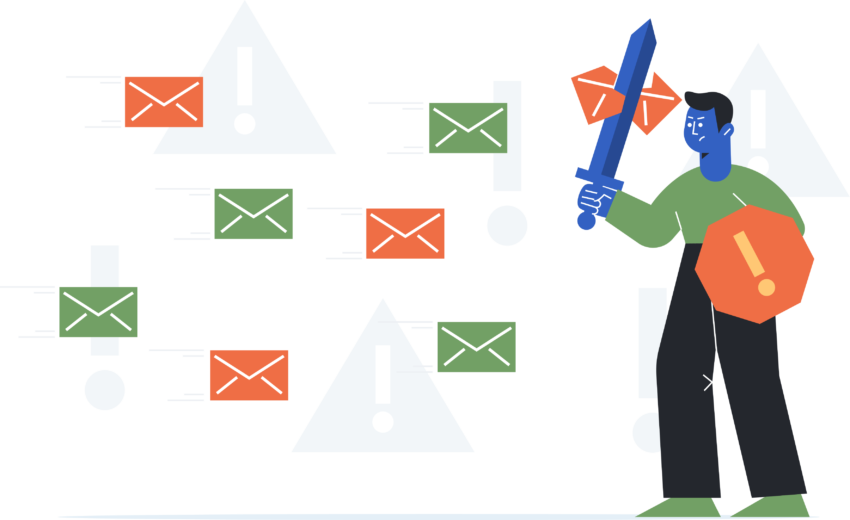➡️ БЫСТРАЯ НАВИГАЦИЯ ПО МАТЕРИАЛУ
Вы случайно отправили сообщение, которое не хотели отправлять?
Если да, то вы может захотеть удалить это прежде, чем другой человек его сохранит.
Однако, если они сохранили сообщение, вы все равно сможете удалить его из чата?
В этой статье вы узнаете, как удалять сообщения в Snapchat. что другой человек спас.
К концу статьи вы сможете узнать, как удалять сообщения Snapchat, независимо от того, сохранил их человек или нет.
Оглавление
- Открой свой чат
- Нажмите и удерживайте сообщение и нажмите «Удалить».
- Выберите «Узнать больше», затем нажмите «Хорошо»
- Выберите «Удалить».
- Посмотреть свой чат
1. Откройте чат.

Во-первых, вам нужно открыть приложение Snapchat.
Затем откройте чат, содержащий сообщение, которое вы хотите удалить.
Если вам удалось сохранить сообщение, вы можете долгое нажатие и нажмите «несохранить», чтобы отменить сохранение сообщения.
Это не сохранит сообщение на вашем конце.
Чтобы отменить сохранение сохраненного сообщения, нажмите и удерживайте сообщение и нажмите «Несохранить».
Если другой человек и вы не сохранили сообщение, оно будет автоматически удалено через 24 часа.
Однако, пока один человек сохранил сообщение, оно не будет автоматически удалено из чата.
Если другой человек также не сохранил сообщение, оно будет автоматически удалено через 24 часа.
Однако, если другой человек сохранил сообщение, оно не будет удалено.
Пока один человек сохранил сообщение, оно не будет автоматически удалено из чата.
Таким образом, другой человек и вы не можете сохранить сообщение, чтобы оно было автоматически удалено через 24 часа.
2. Нажмите и удерживайте сообщение и нажмите «Удалить».

Затем вы хотите долго нажимать на сообщение, которое хотите удалить.
После того, как вы это сделаете, вам дадут четыре варианта вы можете выбрать из.
Доступны четыре варианта: «Отменить сохранение в чате», «Копировать», «Мгновенный ответ» и «Удалить».
Несохранить: отмените сохранение сохраненного сообщения.
Копировать: скопируйте сообщение в буфер обмена.
Быстрый ответ: цитируйте сообщение и быстро отвечайте.
Удалить: удалить сообщение из чата.
Если вы сохранили сообщение ранее, вы можете нажать «Отменить сохранение в чате», чтобы отменить сохранение сообщения.
Опять же, если другой человек не сохранил сообщение, оно будет автоматически удалено через 24 часа.
Во-вторых, опция копирования позволяет копировать сообщение в буфер обмена.
Опция «Быстрый ответ» цитирует чат, и вы можете ответить мгновенно.
Наконец, опция «Удалить» удалит чат; какой вариант который вы захотите использовать.
Нажмите «Удалить», и может появиться всплывающее сообщение.
3. Выберите «Узнать больше», затем нажмите «Хорошо».

В-третьих, выберите «ОК», если вы получили всплывающее сообщение.
Это всплывающее сообщение появится если ты нажал на «Узнать больше».
Это также может появиться, когда вы впервые используете опцию «Удалить».
Нажав «ОК», вы вернетесь к опции удаления.
Как вы можете видеть на изображении выше, есть определенные ограничения всякий раз, когда вы удаляете сообщение.
Когда вы удаляете сообщение, Snapchat попытается удалить его из своей базы данных и из устройства другого человека.
Однако это может не работать если у другого человека плохое интернет-соединение или старая версия Snapchat.
Обратите внимание, что вы можете удалить только те сообщения, которые вы отправили.
Вы не можете удалить сообщения, отправленные другим человеком, если он не удалит их сам.
4. Выберите «Удалить».

Наконец, нажмите «Удалить», чтобы удалить сообщение.
Наконец, нажмите «Удалить», чтобы удалить сообщение.
Когда вы удаляете сообщение, другой человек может видеть, что вы его удалили.
Когда вы удаляете сообщение, другой человек может видеть что вы его удалили.
Это видно из утверждения во всплывающем сообщении: «Друзья видят, что вы что-то удалили».
Поэтому, прежде чем что-то удалять, имейте в виду, что другой человек будет знать, что вы удалили свое сообщение.
5. Просмотрите свой чат.

После того, как вы удалили сообщение, просмотрите чат еще раз.
Когда вы просматриваете свой чат после удаления сообщения, в чате появляется уведомление о том, что вы удалили чат.
Если вы удалили более одного сообщения, в уведомлении будет указано, сколько сообщений вы удалили.
Например, если вы удалили 4 сообщения, в уведомлении будет сказано: «Вы удалили 4 чата».
Будет уведомление в чате с надписью «Вы удалили чат».
Это уведомление будет видно вам и другому человеку.
Если вы удалили более одного сообщения, в уведомлении будет указано, сколько сообщений вы удалили.
Например, если вы удалили 4 сообщения, в уведомлении будет сказано: «Вы удалили 4 чата».
часто задаваемые вопросы
Можете ли вы удалить в Snapchat сообщения, сохраненные кем-то другим?
Да, вы можете удалить в Snapchat сообщения, сохраненные кем-то другим.
Да, вы можете удалить в Snapchat сообщения, сохраненные кем-то другим.
Перейдите в чат> нажмите и удерживайте сообщение> удалить> удалить.
Вы можете сделать это, долгое нажатие на ваше сообщение> удалить> удалить.
Однако вы можете удалять только свои сообщения, а не сообщения другого человека.
Есть ли способ отменить сохранение всех сообщений в Snapchat?
Нет, удалить сразу все сообщения в Snapchat невозможно.
Невозможно удалить сразу все сообщения в Snapchat.
Если вы хотите не сохранять сообщения в Snapchat, вам придется сделать это вручную.
Ты можешь только вручную несохраненные сообщения на Snapchat.
Просто просмотрите чат, нажмите и удерживайте сообщение, которое хотите отменить, и нажмите «Отменить сохранение», чтобы отменить сохранение сообщения.
Удаляет ли удаление друга в Snapchat сохраненные сообщения?
Нет, удаление друга в Snapchat не приводит к удалению сохраненных сообщений.
Удаление друга в Snapchat не приводит к удалению сохраненных сообщений.
Когда вы удаляете кого-то в Snapchat, он по-прежнему может видеть все сохраненные сообщения, просматривая чат.
Когда вы удаляете друга в Snapchat, он не удалите их из своего списка чата.
Точно так же он не удалит вас из списка чата другого человека.
При этом другой человек по-прежнему сможет видеть сохраненные сообщения.
Удаляет ли блокировка кого-либо в Snapchat сохраненные сообщения?
Нет, блокировка кого-либо в Snapchat не избавит от сохраненных сообщений.
Блокировка кого-либо в Snapchat не избавит от сохраненных сообщений. Это только препятствует тому, чтобы человек отправлял вам снимки или сообщения.
Когда вы заблокируете кого-то в Snapchat, вы больше не будете получать от него снимки или сообщения.
Однако человек, которого вы заблокировали все еще будет иметь доступ в свой чат в их списке чатов.
Это означает, что они по-прежнему могут просматривать все сохраненные сообщения между ними и вами.
Заключение
В 2018 году Snapchat выпустил функцию, позволяющую удалять отправленные сообщения.
Это действительно полезно если вы случайно отправили кому-то непреднамеренное сообщение.
Напомним, вот как вы можете удалить сообщение, отправленное в Snapchat:
- Нажмите и удерживайте сообщение.
- Нажмите на «Удалить».
- Снова нажмите «Удалить», чтобы удалить сообщение.
Обратите внимание, что удаление сообщения может не всегда работать.
Это потому, что у другого человека все еще может быть сообщение в чате, если у него есть плохое интернет-соединение или если у них есть старая версия Snapchat.
В любом случае, стоит попробовать, если вы хотите избавиться от сообщения.
Читайте также:
> Как увеличить свой счет в Snapchat [New Пошаговая инструкция]
> Как разрешить Snapchat доступ к вашей камере
> Уведомляет ли Snapchat, когда вы смотрите на чье-то местоположение?